c盘可以扩大吗 win电脑增加c盘空间的5个方法(3)
导读:c盘可以扩大吗,步骤3: 删除成功,右键选择要合并的分区,点击【扩展卷】; 步骤4: 按照界面向导,在Windows 10中接受合并两个分区的默认选项。 注意:这个方法只有
c盘可以扩大吗
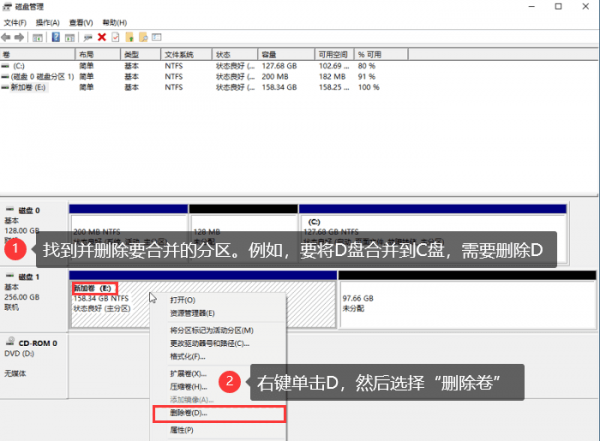
步骤3:删除成功,右键选择要合并的分区,点击【扩展卷】;
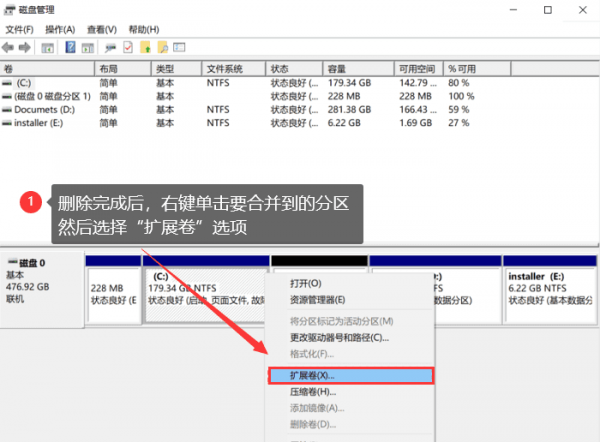
步骤4:按照界面向导,在Windows 10中接受合并两个分区的默认选项。
注意:这个方法只有当合并的未分配空间与要操作的分区相邻时,才能使用扩展卷功能。否则,C盘的扩展只能通过删除相邻分区来实现。
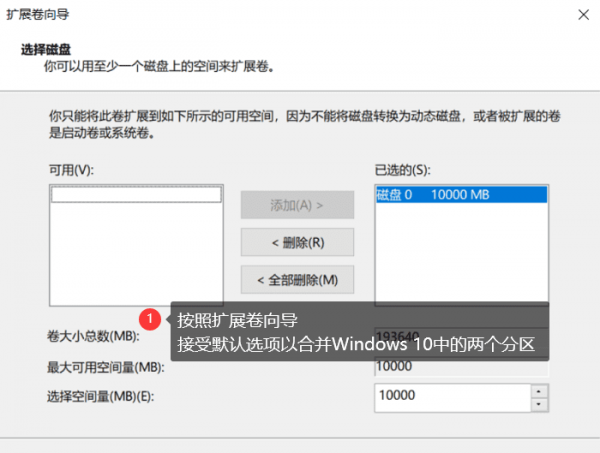
方法3:卸载不需要的软件
电脑里面有些软件不常用的,或者下载后就用了一次,这些软件就可以卸载了。
方法4:更改文件缓存到其他盘
Win10系统的文件大多默认缓存在C盘里面,时间久了自然就容易爆满。对此,我们要更改文件缓存到其他磁盘,比如把文件缓存到D盘、E盘。
步骤1:打开电脑的【设置】面板,点击【系统】;
步骤2:在界面左侧找到【存储】并单击,再点击【更改新内容的保存位置】,修改文件的默认保存位置即可。
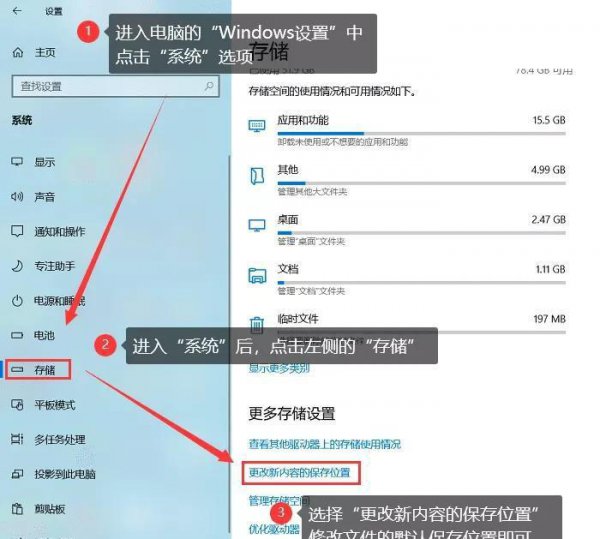
方法5:更改软件安装位置
通常,下载和安装软件的默认文件夹是“C盘-Desktop”。随着时间的推移,软件安装包的容量和软件运行后生成的缓存自然会使C盘内存不足。
建议安装软件时把安装位置选择其他的磁盘,安装成功,再创建快捷方式复制到电脑桌面。
以上的5个方法,跟着操作走,就可以增加C盘空间。
上述的关于win电脑增加c盘空间的5个方法、c盘可以扩大吗的全部介绍了希望能给您带来帮助,最后别忘了多来「领啦网」瞧一瞧更多的经验常识!




